Проверете експертни решения, за да изтеглите DLL за нула време
- The MSVCP140_APP.dll файлът се публикува от Microsoft и се използва предимно от игри.
- Когато DLL не бъде намерена, това обикновено е повредени системни файлове или липсващи пакети за повторно разпространение.
- Бързо решение е да използвате специален инструмент за поправка на DLL или можете да копирате файла от друг компютър, наред с други решения.
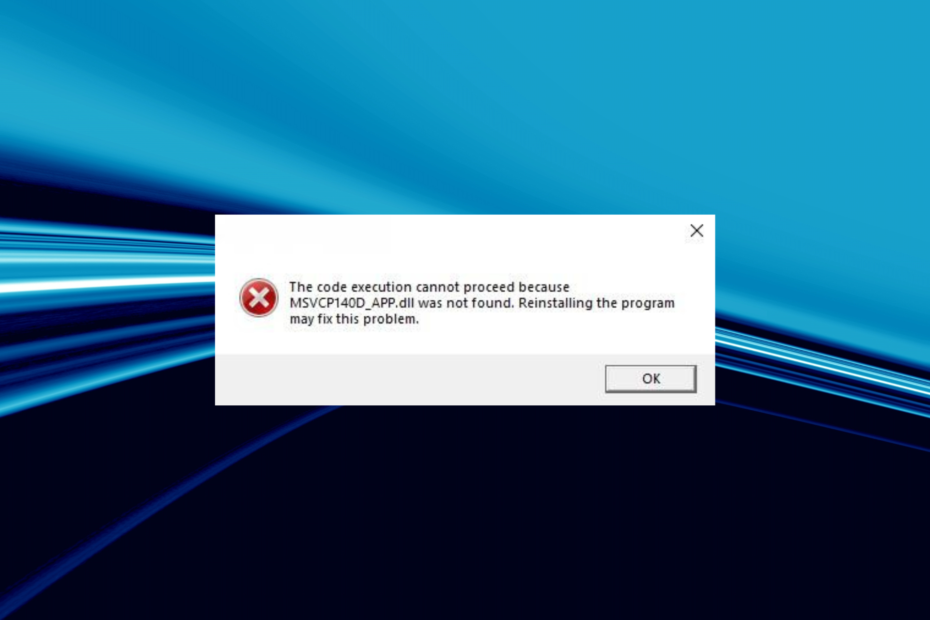
хИНСТАЛИРАЙТЕ КАТО КЛИКНЕТЕ ВЪРХУ ИЗТЕГЛЯНЕ НА ФАЙЛА
Този инструмент ще замени повредените или повредени DLL файлове с техните функционални еквиваленти, като използва специалното си хранилище, където има официалните версии на DLL файловете.
- Изтеглете и инсталирайте Fortect на вашия компютър.
- Стартирайте инструмента и Стартирайте сканирането за намиране на DLL файлове, които може да причиняват проблеми с компютъра.
- Щракнете с десния бутон върху Старт на ремонта за замяна на повредени DLL файлове с работещи версии.
- Fortect е изтеглен от 0 читатели този месец.
Файловете DLL или Dynamic Link Library играят критична роля в Windows и позволяват на вградените и инсталираните програми да работят ефективно. И когато а DLL липсва, ще забележите, че няколко приложения спират да работят. Това беше особено случаят с MSVCP140_APP.dll, файл, който тревожи мнозина.
DLL файловете се издават от Microsoft и трети страни за поддръжка на техните програми и двете са еднакво важни за ефективното изпълнение на приложенията. The MSVCP140_APP.dll файл, издаден от Microsoft, се използва най-вече от игри, предимно Forza и Gears of War. Така че, нека разберем всичко за проблема.
Защо MSVCP140_APP.dll не е намерен?
Ето няколко причини MSVCP140_APP.dll липсва в Windows 10 и други итерации:
- Проблеми с инсталирането на приложението: Основната причина, поради която потребителите срещат проблема, се дължи на неправилна инсталация на приложение, тъй като повечето приложения, които изискват DLL, имат файла в пакет с настройката на инсталатора.
- Липсващи пакети за повторно разпространение на Visual C++: Като се има предвид, че файлът е свързан към Visual C++ Повторно разпространение пакети, когато те не са инсталирани или не функционират, може да се появи грешка.
- Повредени системни файлове: Когато системните файлове са повредени, ще се сблъскате с няколко проблема както с вградените, така и с приложенията на трети страни и дори може да срещнете a BSOD грешка.
- Друго приложение, което заключва DLL: В няколко случая друго приложение на компютъра използва DLL и блокира достъпа на други програми до него, въпреки че бързото рестартиране трябва да поправи нещата.
Какво мога да направя, ако MSVCP140_APP.dll не бъде намерен?
Има няколко причини DLL да не може да бъде намерен или да остане нечетим, но замяната му с ново копие в необходимата директория винаги върши работа. Когато става въпрос за това, специален инструмент за поправка на DLL е всичко, от което се нуждаете.
И най-добрият вариант е Fortect, най-добрият инструмент за ремонт. Fortect ще замени всяка липсваща DLL от своята обширна база данни, включваща всеки Библиотека с динамични връзки пуснат до момента и ви позволява да изтеглите MSVCP140_APP.dll.
2. Копирайте файла от друг компютър
Когато определен DLL не бъде намерен, вашият подход трябва да бъде да го потърсите на друг компютър и след това да го прехвърлите на засегнатия компютър. Това работи в много случаи. The MSVCP140_APP.dll местоположението на файла обикновено е:C:\Windows\System32
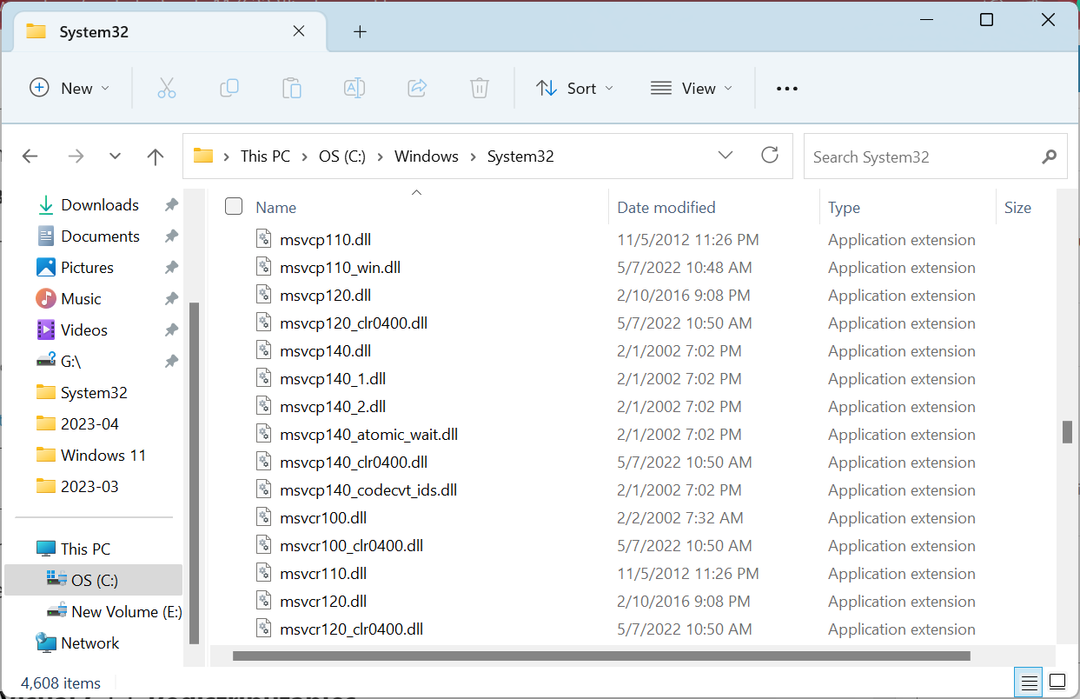
Ако поставите новата DLL в Система32 папката не работи, преместете копие в директорията на приложението. Обикновено се намира в Програмните файлове или Програмен файл (x86) папки, в зависимост от това дали е 32-битово или 64-битово приложение.
3. Изтеглете Microsoft Visual C++ Redistributables
- Отидете на Специализирана уеб страница на Microsoftи щракнете върху връзките за изтегляне за най-новото Visual C++ Повторно разпространение пакети.
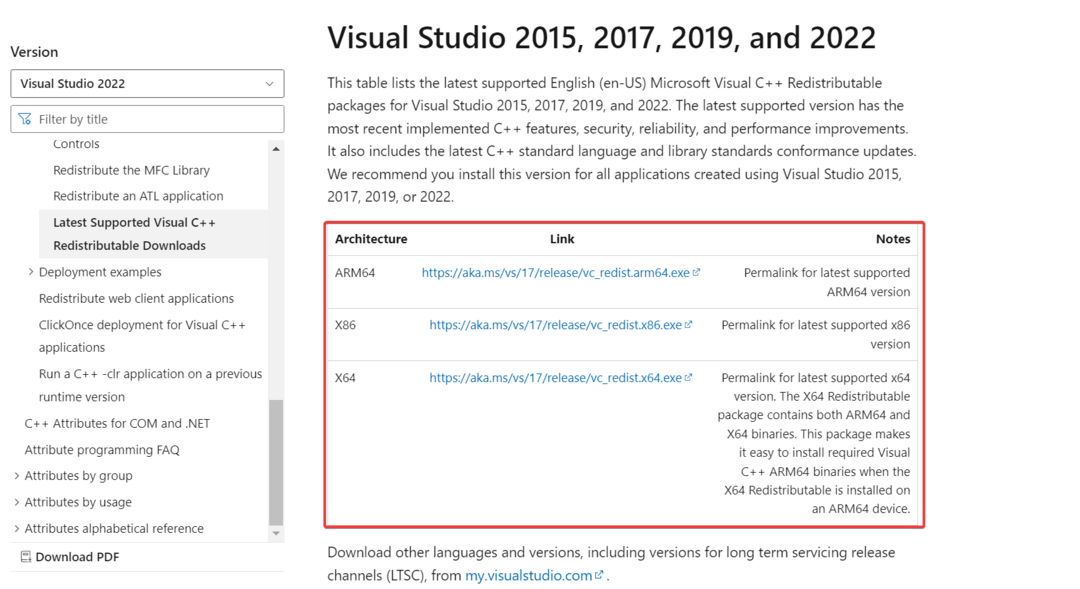
- Стартирайте настройката и следвайте инструкциите на екрана, за да завършите инсталационния процес.
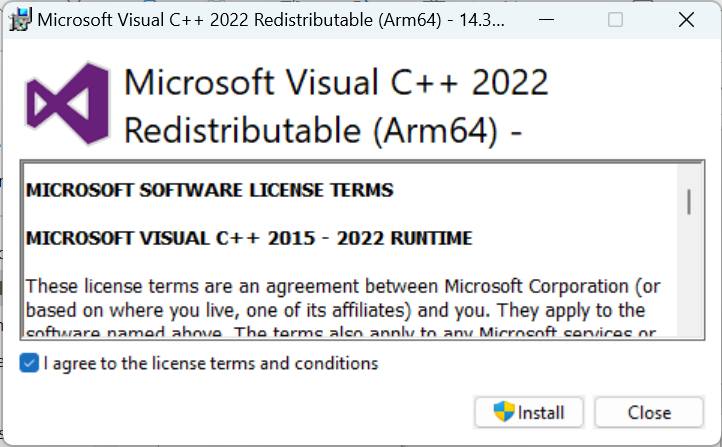
- По същия начин инсталирайте другите пакети за повторно разпространение.
Ако нямате Microsoft Visual C++ за повторно разпространение инсталирани пакети, има вероятност това да причинява MSVCP140_APP.dll грешка във Forza 3. Така че вземете го от официалния уебсайт и не забравяйте да изтеглите и инсталирате всеки пакет за определена версия.
- Msvcr70.dll не е намерен: Как да коригирате тази грешка
- Mfplat.dll не е намерен или липсва: Как да го поправите
- Vorbisfile.dll липсва: Как да го коригирате или изтеглите отново
- NotificationController.dll липсва: Как да го поправим
4. Преинсталирайте засегнатото приложение
- Натиснете Windows + Р да отвориш Бягай, Тип appwiz.cpl в текстовото поле и натиснете Въведете.
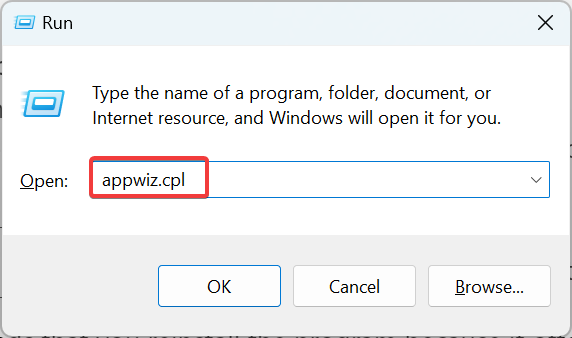
- Изберете програмата, извеждаща грешката, и щракнете Деинсталиране.
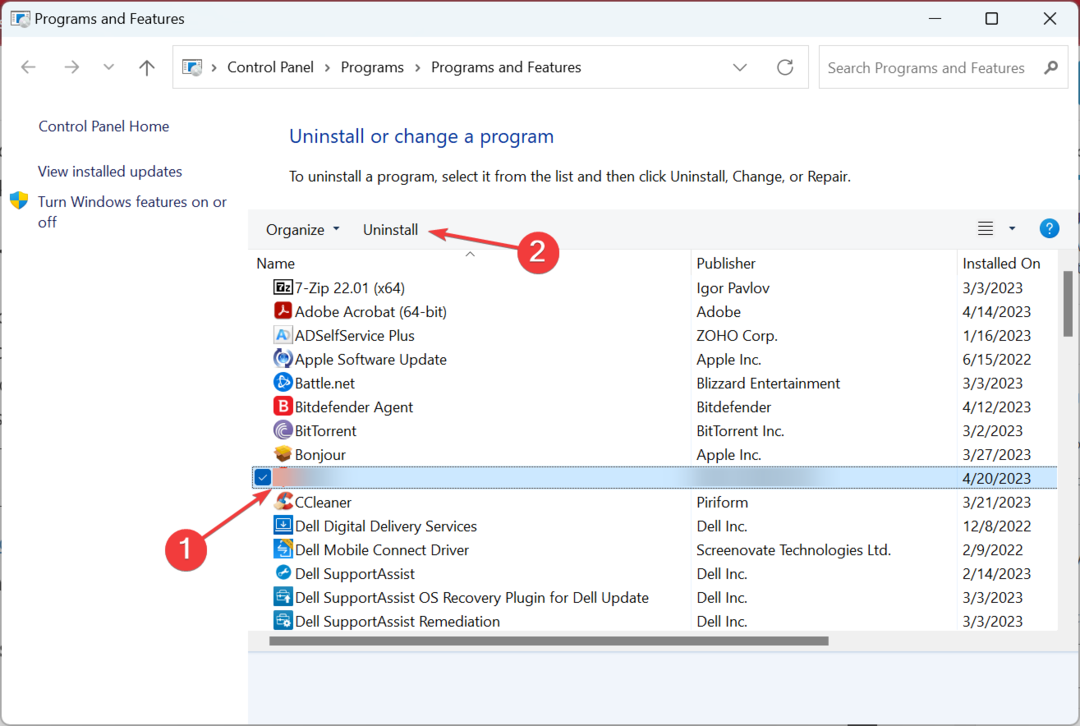
- Следвайте инструкциите на екрана и изберете подходящия отговор, когато бъдете подканени да завършите процеса.
- След като приключите, рестартирайте компютъра.
- Сега изтеглете програмата от надежден източник, или от официалния уебсайт, или от Microsoft Store.
Когато DLL не е намерен, Windows препоръчва да инсталирате отново програмата, тъй като тя често включва файла като част от пакета. Освен това, ако Gears of War 4 MSVCP140_APP.dll грешката не е намерена не е коригирана при първия опит, използвайте an ефективен софтуер за деинсталиране за изчистване на остатъчни файлове.
5. Извършете възстановяване на системата
- Натиснете Windows + Р да отвориш Бягай, Тип rstrui.exeи щракнете Добре.
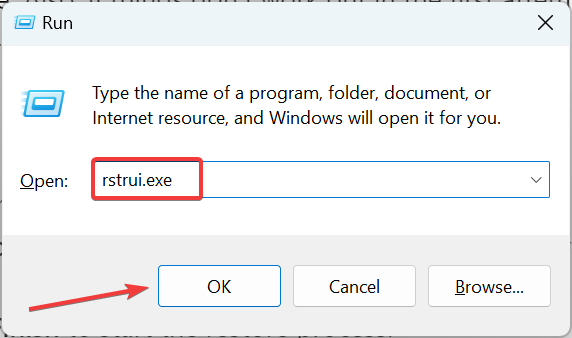
- Изберете Изберете друга точка за възстановяване, ако опцията е налична, и щракнете Следващия.
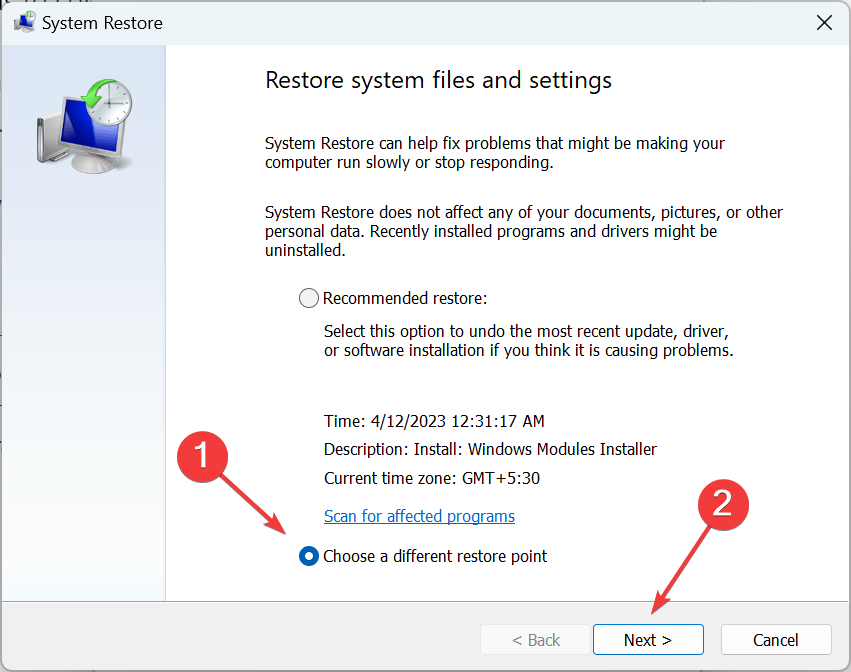
- Сега изберете точка за възстановяване от списъка и щракнете Следващия.
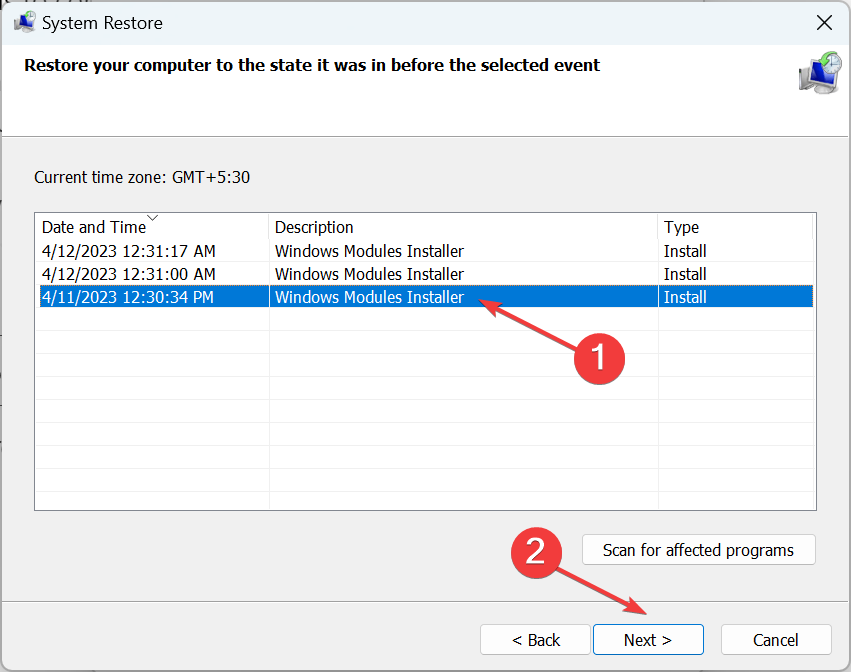
- Проверете подробностите и щракнете върху завършек за да започнете процеса на възстановяване.
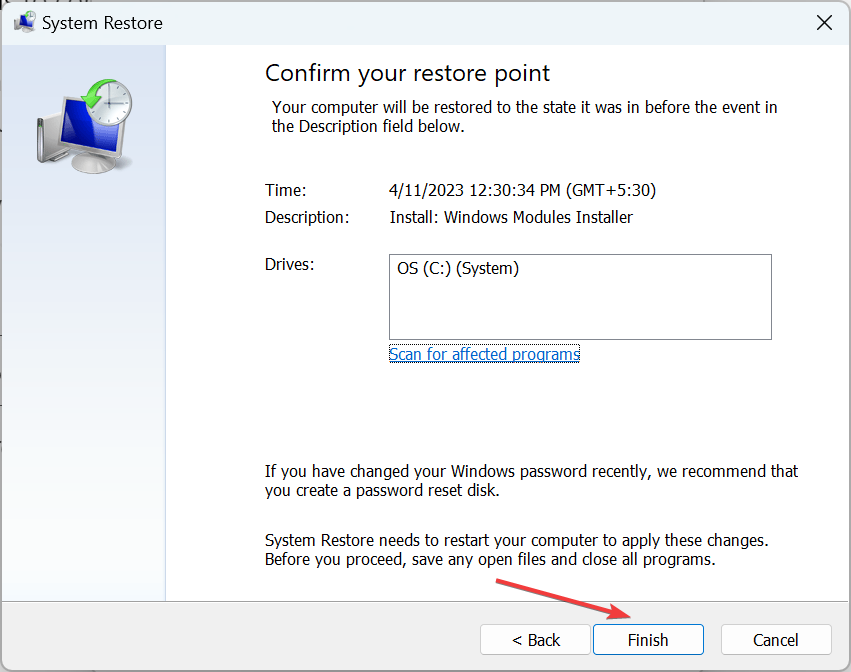
- Веднъж готово, компютърът вече не трябва да извежда липсваща DLL грешка.
Това е! Едно от тези решения трябваше да помогне, когато MSVCP140_APP.dll не е намерен и вече можете да стартирате Forza Horizon 4 и други програми.
Преди да тръгнете, проверете най-добрите инструменти за поправка на DLL и вземете един днес, за да предотвратите подобни проблеми в бъдеще.
Кажете ни коя корекция работи за вас в секцията за коментари по-долу.
Все още имате проблеми?
СПОНСОРИРАНА
Ако горните предложения не са разрешили проблема ви, компютърът ви може да има по-сериозни проблеми с Windows. Предлагаме да изберете решение "всичко в едно" като Фортект за ефективно отстраняване на проблемите. След инсталирането просто щракнете върху Преглед и коригиране и след това натиснете Старт на ремонта.


